在出售旧iPhone或购买新iPhone之前,您需要确保备份所有照片和视频-最好是在另一台iPhone上。保存照片是捕捉您最喜爱的时刻并让它们贴近您的心的好方法。考虑到这一点,您希望将照片从iPhone传输到另一台iPhone是非常有意义的。值得庆幸的是,您可以轻松地将照片从iPhone传输到iPhone。
考虑到我们拍摄了多少张照片,我们希望尽可能长时间地保存它们似乎很自然。即使购买了新iPhone,您也永远不需要删除现有的iPhone图像。您不需要计算机将照片从iPhone移动到iPhone;就这么简单。
另请阅读:如何将照片从iPhone空投另外苹果手机
苹果手机照片怎么传到另一个手机的方法
1. 通过 iCloud 将照片从 iPhone 传输到 iPhone
启用 iCloud 照片后,您在 iPhone 上拍摄的每张照片都会上传到 iCloud。您的 Apple ID 使您可以从任何其他设备访问您的整个照片库。在开始之前,请确保 iPhone(旧的或新的)使用类似的 Apple ID 并且在 iOS 8.3 或更高版本上运行。它们也应该连接到 Wi-Fi。
第 1 步:在 iCloud 上同步或上传您的所有照片
- 在旧 iPhone 上打开“设置”。
- 向下滚动并点击“iCloud”。
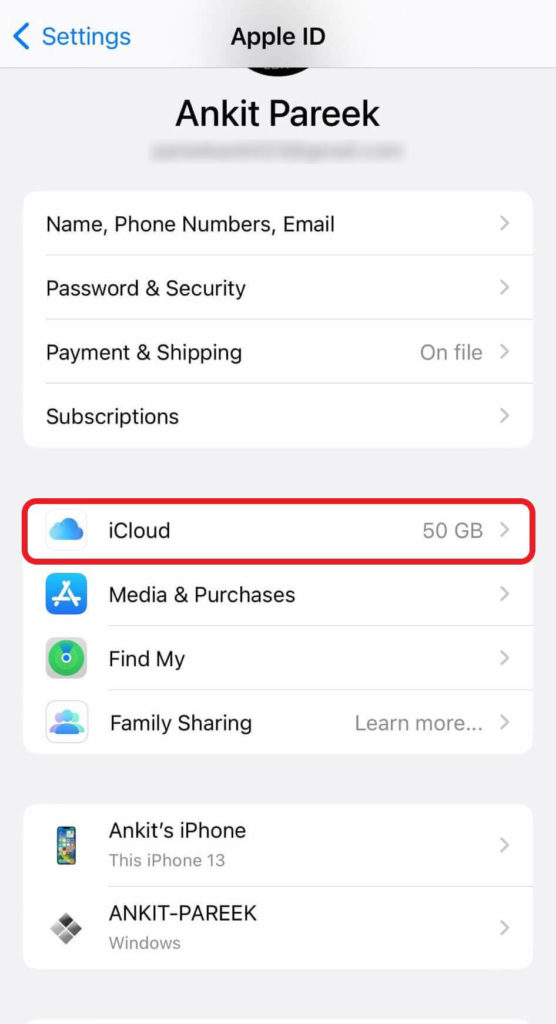
- 现在单击“照片”,然后单击“iCloud 照片”旁边的切换按钮以启用它。您的所有照片都需要一些时间才能上传到 iCloud。
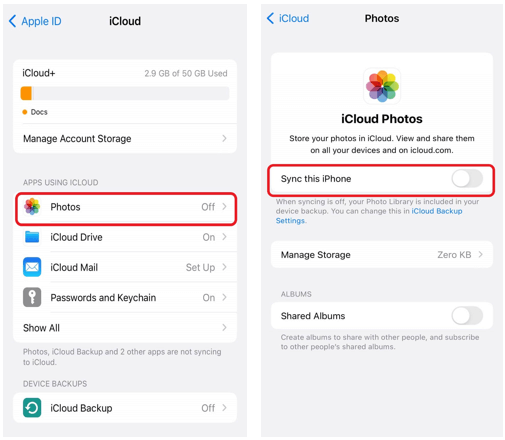
第 2 步:在另一部 iPhone 上获取所有照片
- 打开您的新 iPhone 并按照基本设置说明进入“应用程序和数据”页面。
- 向下滚动并点击“应用程序和数据”页面,然后点击“从 iCloud 备份恢复”。
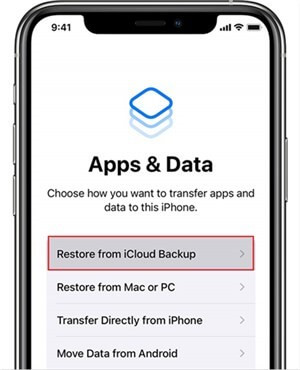
- 使用您的 Apple ID 凭据登录 iCloud。
- 输入您从 Apple 收到的密码,然后单击“我接受”继续。
- 您的照片和其他备份文件将被移动到您的新 iPhone。但是,这可能需要一段时间。
2. 通过电子邮件将照片从 iPhone 传输到 iPhone
您可以通过电子邮件在 iPhone 之间传输照片。通过向自己发送您希望共享的所有图像,您可以从要查看照片的设备登录您的电子邮件帐户。
- 在两部 iPhone 上安装您首选的电子邮件客户端(Gmail、iCloud Mail、Outlook、Zoho、Yahoo、Proton)。
- 在源 iPhone 上,撰写一封新电子邮件并附上所有必需的图像。
- 附上每张照片后,发送邮件。
- 在另一部 iPhone 上,访问邮箱并下载附件。
3. 使用 AirDrop 将照片从您的 iPhone 传输到朋友的 iPhone
您可以使用 AirDrop 将图像从一部 iPhone 远程传输到另一部。此方法适用于 iOS 7 或更高版本以及 iPhone 5 及更高版本。
- 打开发件人设备上的“照片”应用程序。
- 选择您要分享的照片,然后点击照片左下角的“上传”图标。
- 现在点击“AirDrop”图标。
- 一旦接收器的名称显示在 AirDrop 字段中,点击它。
- 这些照片将在他们选择接受 AirDrop 提议后立即传输。
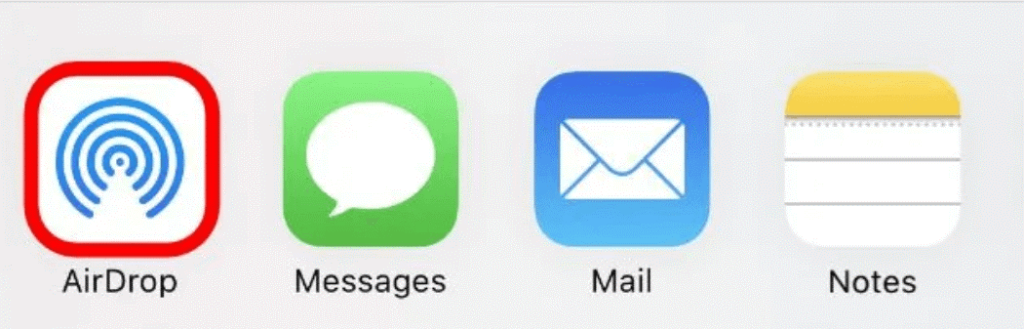
注意:确保在目标设备上激活了 AirDrop。
4. 使用 iCloud 链接将照片从 iPhone 传输到 iPhone
如果您使用 iCloud 照片,则使用 iCloud 链接是与另一部 iPhone 共享图像的最简单方法之一。要创建它,请按照以下步骤操作:
- 打开发件人设备上的“照片”应用程序。
- 选择您要分享的照片,然后点击照片左下角的“上传”图标。
- 如果要传输多张图像,请单击每张图像右下角的圆圈。
- 现在选择“复制 iCloud 链接”。
- 当 iCloud 链接准备就绪时,会出现一个窗口。
- 关闭该窗口后,撰写新的电子邮件或消息,粘贴链接并发送。
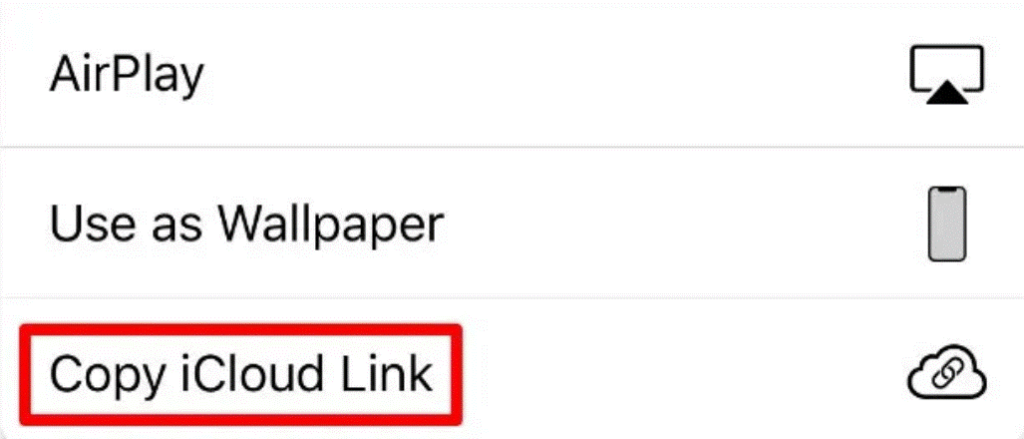
5. 通过共享相册传输照片
如果您经常与同一个人共享 iPhone 照片,请花一些时间制作共享相册。每次您将图像或视频放入其中时,有权访问它的人都会立即收到它。
- 打开发件人设备上的“照片”应用程序。
- 现在点击“相册”。
- 现在单击屏幕左上角的“+”图标。
- 从选项中选择“新共享相册”。
- 给它起个名字,然后单击“下一步”。
- 输入您要与之共享此相册的每个联系人后,点击“创建”。
6. 通过 iMessage 在 iPhone 之间传输照片
- 打开发件人设备上的“照片”应用程序。
- 选择您要分享的照片,然后点击照片左下角的“上传”图标。
- 如果要传输多张图像,请单击每张图像右下角的圆圈。
- 现在点击“消息”。
- 将图像发送到其他 iPhone 或任何智能手机。
总结一下
因此,这就是您无需任何第三方应用程序或不使用计算机即可将照片从 iPhone 传输到 iPhone 的方法。分享给你所有的小伙伴。我认为一次传输多张照片的最佳选择是 iCloud 共享。在下面的评论中告诉我们您最喜欢的一个。另外,如果您有任何建议和问题,请留下。

